EWP-WAP712C
- 0关注
- 1收藏,1120浏览
最佳答案

首先下载下面链接的版本文件:
https://www.h3c.com/cn/d_201805/1083983_30005_40.htm
账号:yx800 密码:01230123
通过以太网口使用TFTP/FTP协议进行软件升级
![]()
· 如果输入的文件名与FLASH中原有文件的文件名一样,系统将提示如下:The file wa4300s_fat.bin exists,Overwrite it? [Y/N]如果用户选择"y",将直接覆盖FLASH中的文件。升级后的文件将直接替换原来该类型文件,本例中下载的wa3600_fat.bin文件将直接替换原来的M类型文件成为主启动程序。
· 请注意存储设备的存储空间是否足够,否则系统将提示空间不足,软件升级失败。
在通过以太网口升级应用程序前,需要对AP的以太网口进行配置,请按如下进行配置:
在BootWare主菜单中键入<3>,进入以太网子菜单,然后键入<5>进入以太网口配置菜单:
============================<ETHERNET PARAMETER SET>======================
|Note: '.' = Clear field. |
| '-' = Go to previous field. |
| Ctrl+D = Quit. |
==========================================================================
Protocol (FTP or TFTP) :tftp
Load File Name :wa4300s_fat.bin
Target File Name :wa4300s_fat.bin
Server IP Address :192.168.0.1
Local IP Address :192.168.0.50
Gateway IP Address :
FTP User Name :
FTP User Password :
显示 | 说明 |
'.' = Clear field | 快捷键:“.”表示清除当前输入 |
'-' = Go to previous field | 快捷键:“-”表示返回到前一个参数域 |
Ctrl+D = Quit | 快捷键:表示退出参数配置界面 |
Protocol (FTP or TFTP) | 使用的传输协议,可以为FTP或者TFTP |
Load File Name | 下载文件名,要与下载的实际文件名一致 |
Target File Name | 存储的目标文件名。缺省情况下与服务器端文件名一致 |
Server IP Address | TFTP/FTP服务器的IP地址。需要设置掩码请使用冒号“:”格开,如:192.168.80.10:24 |
Local IP Address | 本地IP地址,为TFTP/FTP客户端设置的IP地址 |
Gateway IP Address | 网关IP地址。当与服务器不在同一网段时需要配置网关地址。 |
FTP User Name | FTP用户名,传输协议为TFTP时,无此选项 |
FTP User Password | FTP用户密码,传输协议为TFTP时,无此选项 |
以上配置均完成后,在BootWare主菜单下键入<3>进入以太网子菜单。然后键入<2>,系统开始升级主应用程序:
Loading......................................................................................................................................................................................................Done!
10788864 bytes downloaded!
Updating File flash:/wa4300s_fat.bin...................................................
.............................................................................................................................................................................................................................................................................................................................................................................................................................................................................................................................................................................................................................................................................................Done!
升级完成后键入<0>,返回BootWare主菜单,然后键入<1>,启动系统。
FAT AP启动后可以使用display version命令查看FAT AP的版本,确认已经升级成功。
B.5.3 通过Console口使用XModem协议进行软件升级
通过Console口升级启动文件,在BootWare主菜单下键入<2>进入到串口子菜单,然后键入<5>系统会提示修改串口波特率:
=================================<BAUDRATE SET>===========================
|Note:'*'indicates the current baudrate |
| Change The HyperTerminal's Baudrate Accordingly |
|---------------------------<Baudrate Avaliable>-------------------------
|<1> 9600(Default)* |
|<2> 19200 |
|<3> 38400 |
|<4> 57600 |
|<5> 115200 |
|<0> Exit |
==========================================================================
Enter your choice(0-5):
选择合适的下载速率,以115200bps为例:键入<5>,将提示如下信息:
Baudrate has been changed to 115200 bps.
Please change the terminal's baudrate to 115200 bps, press ENTER when ready.
因为AP的串口波特率已经修改为115200bps,而终端的波特率还为9600bps,双方是无法通信的。所以根据上面提示,改变配置终端设置的波特率,使其与所选的下载波特率一致。
在终端上做如下操作:

点击[文件/属性]。在属性栏点击<配置(F)…>按钮,修改波特率为115200:
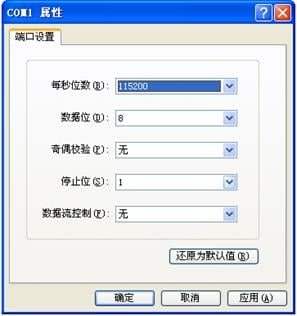
点击[呼叫/呼叫],重新连接:
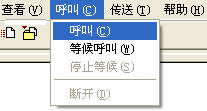
然后按<Enter>键即可显示当前设置的波特率。
The current baudrate is 115200 bps
===============================<BAUDRATE SET>=============================
|Note:'*'indicates the current baudrate |
| Change The HyperTerminal's Baudrate Accordingly |
|---------------------------<Baudrate Avaliable>-------------------------|
|<1> 9600(Default)* |
|<2> 19200 |
|<3> 38400 |
|<4> 57600 |
|<5> 115200 |
|<0> Exit |
==========================================================================
Enter your choice(0-5):
![]()
如果通过改变速率下载文件到内存或者更新应用程序完成后应及时将超级终端的连接速率恢复为9600bps,以防止启动或重新启动时无法显示屏幕打印信息。
键入<0>返回串口子菜单:
===========================<Enter Serial SubMenu>===========================
|Note:the operating device is flash |
|<1> Download Application Program To SDRAM And Run |
|<2> Update Main Application File |
|<3> Modify Serial Interface Parameter |
|<0> Exit To Main Menu |
============================================================================
Enter your choice(0-3):
在串口子菜单下键入<2>,系统提示:
Please Start To Transfer File, Press <Ctrl+C> To Exit.
Waiting ...CCCCCCCCCCCCCCCCCCCCCCCCCCCCCCC
从终端窗口选择[传送/发送文件],弹出如下图所示的对话框:
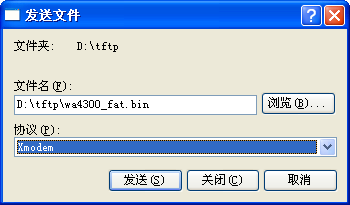
点击<浏览>按扭,选择需要下载的应用程序文件,并将协议设置为XModem,然后点击<发送>按钮,系统弹出如下界面:
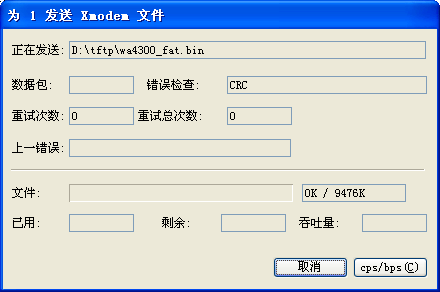
下载完成后,终端界面出现如下信息,表明下载并升级成功:
Download successfully!
10788864 bytes downloaded!
Input the File Name:wa4300s_fat.bin
Updating File flash:/wa4300s_fat.bin..............................................
.....................................................Done!
将配置终端的波特率从115200bps修改为9600bps,重新启动AP。
FAT AP重启后可以使用display version命令查看FAT AP的版本,确认已经升级成功。
![]()
· 图中所示文件名、文件大小、文件路径等参数会因具体情况而不同,进行升级前应确认当前的BootWare版本及应用程序版本,以便使用正确的文件。
· 如果通过改变速率下载文件升级应用程序,完成后应及时根据屏幕提示,将超级终端的连接速率恢复为9600bps,以防止启动或重新启动时无法显示屏幕打印信息。
· 应用程序较大时,通过Console口升级启动文件速度较慢,推荐您使用以太网口升级启动文件。
- 2020-05-14回答
- 评论(0)
- 举报
-
(0)


亲~登录后才可以操作哦!
确定你的邮箱还未认证,请认证邮箱或绑定手机后进行当前操作
举报
×
侵犯我的权益
×
侵犯了我企业的权益
×
- 1. 您举报的内容是什么?(请在邮件中列出您举报的内容和链接地址)
- 2. 您是谁?(身份证明材料,可以是身份证或护照等证件)
- 3. 是哪家企业?(营业执照,单位登记证明等证件)
- 4. 您与该企业的关系是?(您是企业法人或被授权人,需提供企业委托授权书)
抄袭了我的内容
×
原文链接或出处
诽谤我
×
- 1. 您举报的内容以及侵犯了您什么权益?(请在邮件中列出您举报的内容、链接地址,并给出简短的说明)
- 2. 您是谁?(身份证明材料,可以是身份证或护照等证件)
对根叔社区有害的内容
×
不规范转载
×
举报说明


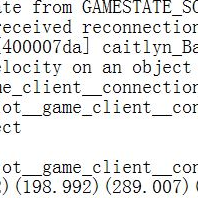
暂无评论